Hai notato che Microsoft Outlook si è bloccato, ma l'errore 0xc0000005 visualizzato nel Visualizzatore eventi di Windows non ha risposto?Dall'ultimo aggiornamento, molti utenti hanno segnalato questo problema, Ciò è causato dal nuovo aggiornamento, Microsoft consiglia agli utenti di utilizzare client Web e mobili fino alla risoluzione del problema.
Microsoft Outlook si blocca frequentemente e il codice di errore viene visualizzato nel visualizzatore eventi:
錯誤的應用程序名稱:OUTLOOK.EXE,版本:16.0.13001.20266,時間戳:0x5ef262ee錯誤的模塊名稱:mso98win32client.dll,版本:0.0.0.0,時間戳:0x5ef2aa2d異常代碼:0xc0000005
Codice di eccezione di Outlook 0xc0000005
Se questo problema (arresto anomalo di MS Outlook) si è verificato dall'installazione dell'ultimo aggiornamento di Windows su Windows 10 versione 2004, utilizzare le seguenti soluzioni per risolvere questo problema.
Prospettiva di rollback
- Apri un prompt dei comandi come amministratore,
- Digita comandocd "Programmi File comunimicrosoft sharedClickToRun" , quindi premi Invio per eseguire il comando.
- Questo aprirà la cartella ClickToRun dell'ufficio, digita il comando quiofficec2rclient.exe / update utente updatetoversion = 16.0.12827.20470E premi Invio.
Nota: il comando precedente eseguirà il rollback dell'aggiornamento più recente di Outlook e ripristinerà Windows Outlook alla versione 16.0.12827.20470.
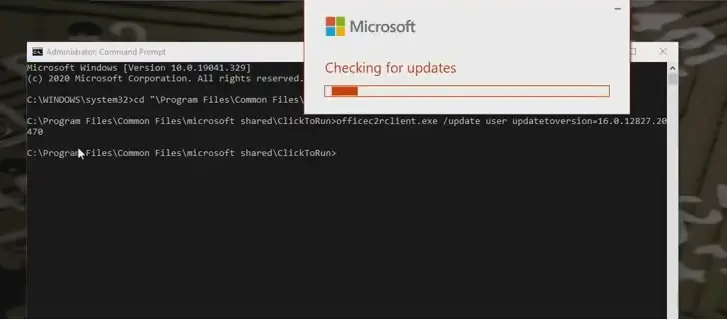
Questo è tutto, chiudi il prompt dei comandi e riavvia il PC, ora apri Outlook e controlla se funziona come previsto.
Avvia Outlook in modalità provvisoria
Il processo sopra riportato ripristina l'aggiornamento di Outlook alla versione precedente 16.0.12827.20470, ma se non desideri disinstallare l'ultimo aggiornamento, puoi provare ad aprire Outlook in modalità provvisoria.
- Premi il tasto Windows + R per aprire ed eseguire,
- Nella finestra di dialogo Esegui, digitaoutlook.exe /safe, quindi fare clic su OK.
- Questo avvierà Outlook in modalità provvisoria.
Il comando precedente ripristinerà l'aggiornamento più recente di Outlook e ripristinerà Windows Outlook alla versione 16.0.12827.20470.
Inoltre, puoi tenere premuto il tasto ctrl e avviare Outlook.Se questo verrà avviato in modalità provvisoria, fai clic su "Sì" per avviare Outlook nella sua forma più elementare senza alcuna interferenza da parte di programmi esterni del componente aggiuntivo.
Se non ci sono problemi in modalità provvisoria, disabilita il componente aggiuntivo sospetto per verificare quale problema lo sta causando.

Disabilita i componenti aggiuntivi
Se Outlook funziona normalmente in modalità provvisoria, non ci sono errori, il componente aggiuntivo potrebbe causare questo problema, è necessario seguire i passaggi seguenti per disabilitare il componente aggiuntivo da Outlook.
- Avvia Outlook in modalità provvisoria (outlook.exe /safe)
- Fare clic su File, quindi su Opzioni, quindi su Componenti aggiuntivi,
- Seleziona "Componenti aggiuntivi COM" >> "Vai".
- Deseleziona il componente aggiuntivo corrente qui e fai clic su "OK".
- Infine, avvia nuovamente l'applicazione Outlook.
Strumento di riparazione della posta in arrivo
Hai ancora bisogno di aiuto, esegui lo strumento di riparazione della posta in arrivo, noto anche comescanpst.exe, Questo è uno strumento gratuito che può essere utilizzato per riparare altri errori di Outlook, incluso 0xc0000005.L'esecuzione di scanpst.exe aiuta a verificare l'integrità dei file di dati di Outlook e a ripararli se sono danneggiati.
Se è in esecuzione, esci da Outlook e vai al seguente percorso del file, quindi trova SCANPST.EXE
- Se sei un utente di Outlook 2019 o 2016, devi navigare: C:\Programmi (x86)\Microsoft OfficerootOffice16.
- Se utilizzi Outlook 2013: C:\Programmi (x86) Microsoft OfficeOffice15
- Per Outlook 2010: C:\Programmi (x86) Microsoft OfficeOffice14
- E Outlook 2007: C:\Programmi (x86) Microsoft OfficeOffice12
- Fare clic con il tasto destro su SCANPST.EXE e scegliere di eseguire come amministratore,
- Selezionare Sfoglia per selezionare il file di dati di Outlook (.pst) da scansionare.
- Selezionare Avvia per avviare la scansione.
- Se la scansione rileva errori, seleziona "Ripara" per avviare il processo di correzione degli errori.
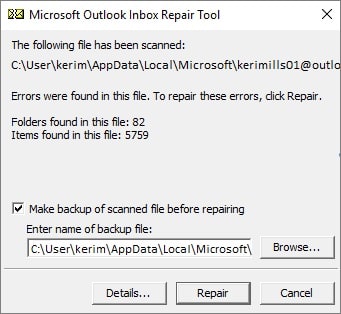
Inoltre, i file di sistema potrebbero essere danneggiati e causare errori imprevisti durante l'esecuzione di applicazioni su Windows 10.Esegui l'utilità Controllo file di sistema, che aiuta a scansionare e sostituire i file di sistema mancanti e danneggiati con i file corretti.

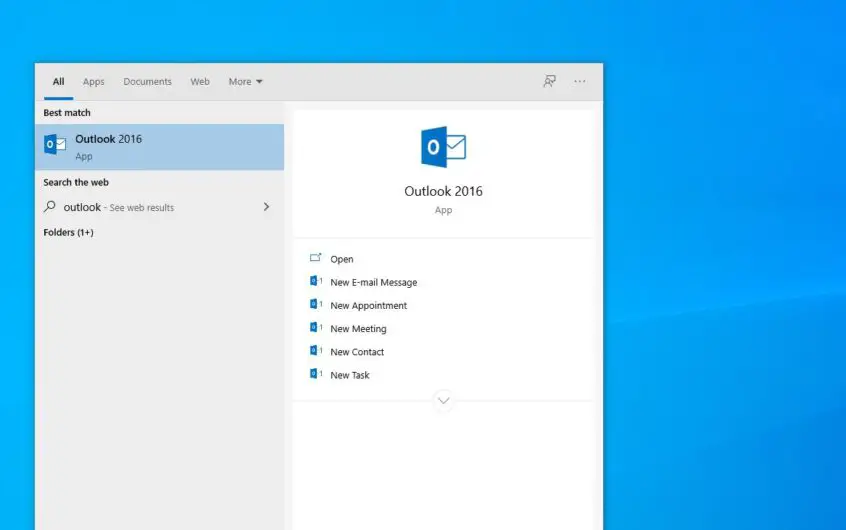
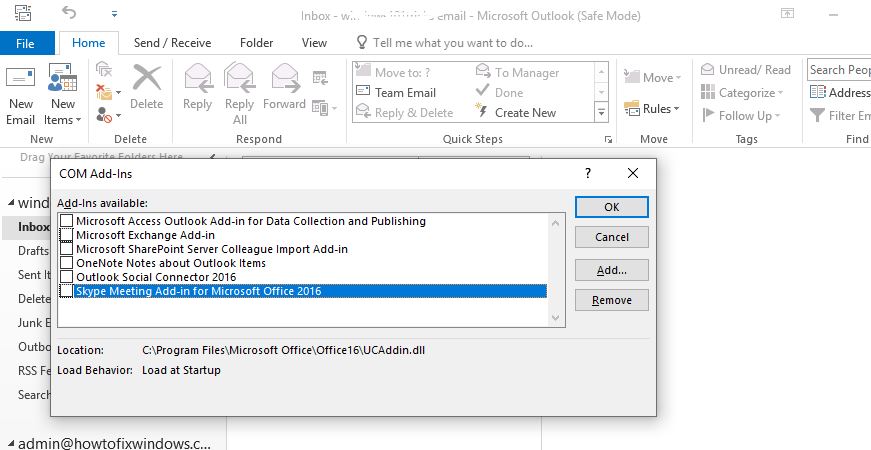



![[Risolto] Microsoft Store non può scaricare app e giochi [Risolto] Microsoft Store non può scaricare app e giochi](https://oktechmasters.org/wp-content/uploads/2022/03/30606-Fix-Cant-Download-from-Microsoft-Store-150x150.jpg)
![[Risolto] Microsoft Store non può scaricare app e giochi](https://oktechmasters.org/wp-content/uploads/2022/03/30606-Fix-Cant-Download-from-Microsoft-Store.jpg)
![[Risolto] Microsoft Store non riesce a scaricare e installare app](https://oktechmasters.org/wp-content/uploads/2022/03/30555-Fix-Microsoft-Store-Not-Installing-Apps.jpg)
